Panel s adresou prehliadača Chrome alebo radšej OmniBarnazýva sa viac ako len panel vyhľadávania alebo jednoduchý panel s adresou URL. Keď do panela s adresou URL zadáte čokoľvek, prehľadá vašu históriu, ako aj vaše záložky. Preto je to Omnibar. Ak však chcete vyhľadávať iba v záložkách, musíte prejsť do správcu záložiek alebo prejsť cez priečinky na paneli so záložkami. Inou možnosťou je použitie rozšírenia, ktoré vám umožní prehľadávať záložky, alebo môžete pridať záložky ako vyhľadávací nástroj v prehliadači Chrome a urobiť ho bez potreby rozšírenia. Tu je návod.
Prehliadač Chrome vám umožňuje pridať vyhľadávacie nástroje; môžu to byťvyhľadávacie nástroje alebo webové stránky ako Wikipedia a YouTube. Ak chcete pridať záložky ako vyhľadávací nástroj, prejdite na tlačidlo Nastavenia pomocou tlačidla hamburger vpravo hore, kliknite na položku Spravovať vyhľadávacie nástroje ... a pridajte nový vyhľadávací nástroj. Môžete to pomenovať čokoľvek, aj keď Chrome Chrome dáva zmysel. Potom preň nastavte kľúčové slovo. Najlepšie je použiť jedno písmeno, ak je k dispozícii. Nakoniec do poľa URL vložte tento;
chróm: // záložky / # q =% s
a ste hotoví.

Kliknite do OmniBar a zadajte kľúčové slovonastavíte vyhľadávací nástroj, keď sa zobrazí výzva, stlačte kláves Tab a potom zadajte, čo chcete vyhľadať. Výsledky vyhľadávania sa otvoria na novej karte Správca záložiek.
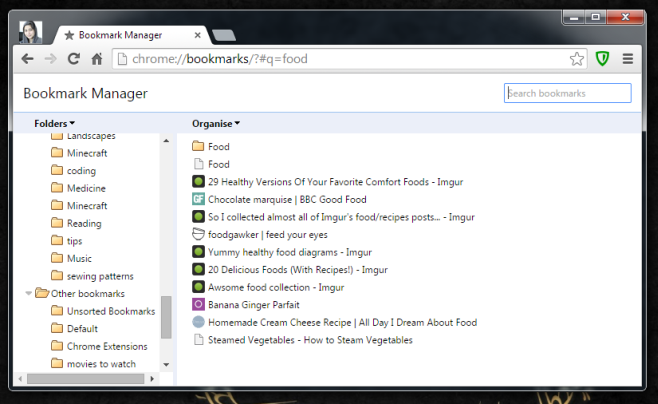
To je všetko. Vyhľadáva odkazy a priečinky označené záložkami, aj keď nie je veľmi dobré vyhľadávať záložky podľa názvu.













Komentáre